您想在您的 WordPress 网站上添加统计信息仪表板吗?
分析可帮助您发现人们如何查找和使用您的网站,以便您可以让他们再次光顾。
在本文中,我们将向您展示如何在您的 WordPress 网站上轻松添加统计信息仪表板。
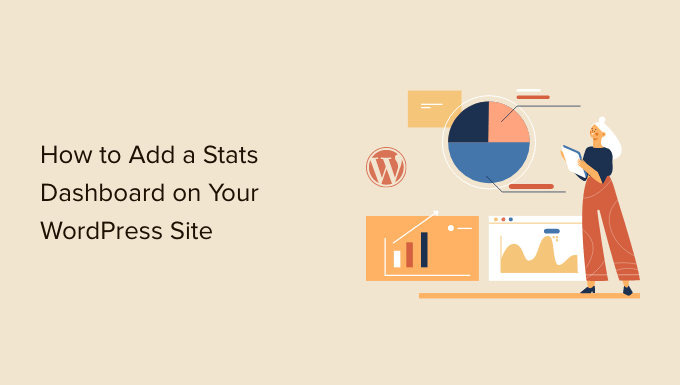
为什么需要 WordPress 中的统计信息仪表板
通常,您可以通过登录您的 Google 帐户来安装Google Analytics并查看您的报告。这听起来不错,但很多人忘记定期检查他们的博客统计数据。
最大的两个原因是:
您必须登录到单独的网站(例如 Google Analytics)才能查看统计信息。
您必须在 Google Analytics(分析)仪表板中四处挖掘才能找到您要查找的内容。
虽然 GA 是一个强大的工具,但它通常需要花费大量时间并点击四处查看您想要查看的数据。大多数初学者从来没有走到这一步。
向您的WordPress 网站添加统计信息仪表板可以解决此问题。您无需离开 WordPress 管理区域即可快速查看重要的统计信息。
也就是说,让我们看看如何在您的 WordPress 网站上轻松添加统计信息仪表板。
在 WordPress 中添加统计信息仪表板
在 WordPress 中添加统计信息仪表板的最佳方法是使用MonsterInsights。它是WordPress 的最佳分析解决方案,它可以帮助您在 WordPress 中设置 Google Analytics,而无需编辑代码。
在本教程中,我们将使用 MonsterInsights Pro 版本,因为它包含强大的插件和高级跟踪功能,例如会员链接跟踪、电子商务跟踪和仪表板报告。
您还可以免费使用MonsterInsights Lite版本。它可以帮助您在 WordPress 中配置 Google Analytics,并在仪表板中显示快速概览报告。
您需要做的第一件事是安装并激活 MonsterInsights 插件。有关更多详细信息,请参阅我们关于如何安装 WordPress 插件的分步指南。
激活后,您将被带到 MonsterInsights 欢迎屏幕。只需单击“启动向导”按钮并按照屏幕上的说明设置 Google Analytics。
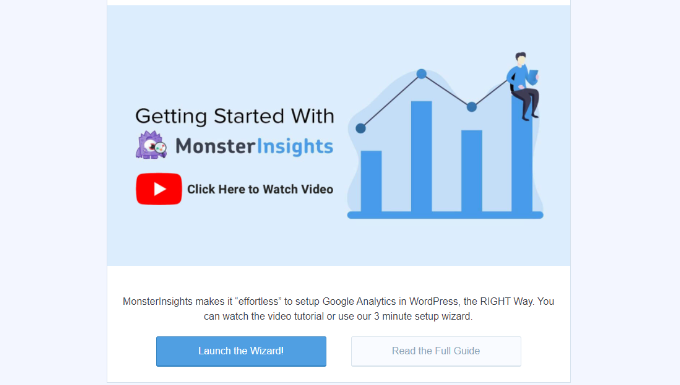
有关更多详细信息,请参阅我们的指南,了解如何在 WordPress 中安装 Google Analytics。
现在,让我们看看 MonsterInsights 在您的网站上添加的统计信息仪表板。
如何将统计信息添加到 WordPress 仪表板
在您的主 WordPress 仪表板屏幕上,MonsterInsights 添加了一个小部件,显示有关您网站性能的统计信息。您可以快速查看您的网站流量并确定热门帖子和页面。
只需登录到您的 WordPress 管理面板。在主屏幕上,您将看到 MonsterInsights 仪表板小部件。
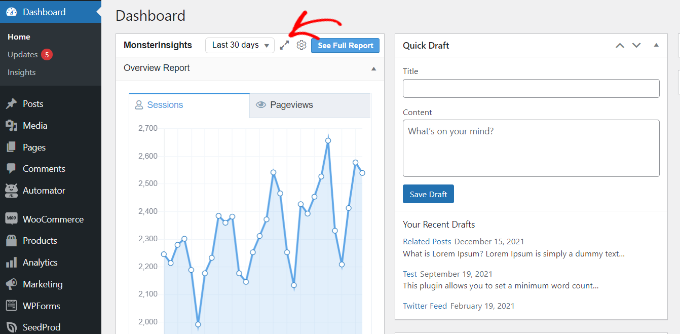
您还可以单击顶部的展开图标并以全角模式查看仪表板小部件报告以获取更多详细信息。
展开的小部件显示过去 30 天内的会话数、综合浏览量、平均会话持续时间和跳出率。
此外,它还会显示您表现最好的帖子和页面、新访问者与回访者以及设备故障。
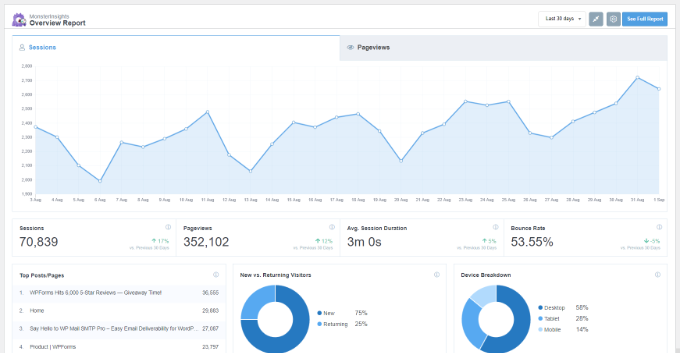
接下来,让我们看看 MonsterInsights 如何帮助您在 WordPress 仪表板中查看每个博客文章和登录页面的统计信息。
在 WordPress 仪表板中查看页面和帖子统计信息
要查看单个文章和页面的执行情况,您可以使用 MonsterInsights Page Insights 插件。
首先,您可以从 WordPress 管理面板前往Insights » Addons并导航到“Page Insights”框。继续并单击“安装”按钮。
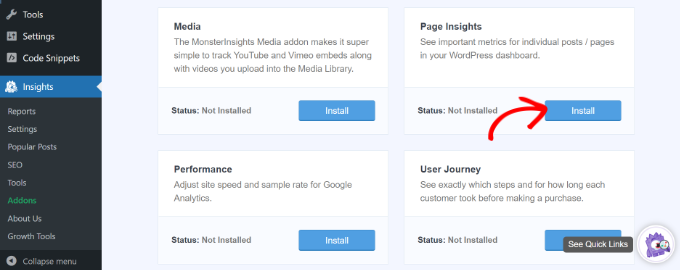
该插件现在将在您的站点上自动安装和激活。
接下来,您可以从管理面板转到帖子»所有帖子以查看各个帖子的统计信息。
您会看到 WordPress 帖子和页面屏幕中添加了一个“见解”列。
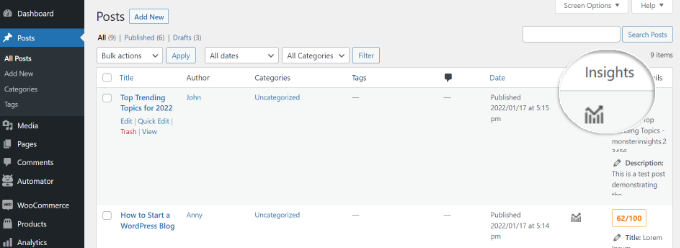
如果您单击任何博客文章的“见解”图标,将打开一个小窗口。
然后,您可以查看特定帖子或页面的统计信息。例如,该插件仅显示该帖子的统计信息,包括跳出率、入口、页面浏览量、页面停留时间、页面加载时间和退出。
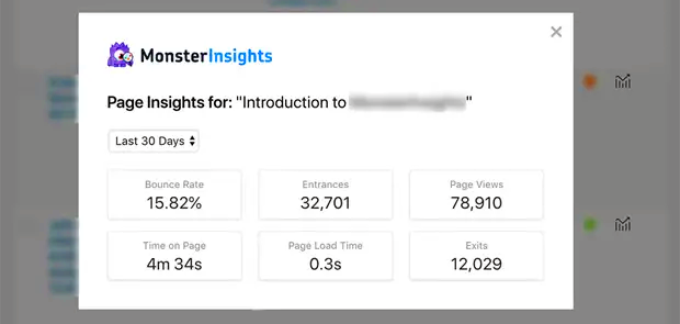
使用这些统计信息,您无需离开 WordPress 仪表板即可了解您的内容的执行情况。
最重要的是,MonsterInsights 还允许您从网站前端查看任何帖子或页面的统计信息。查看任何帖子或页面时,您只需单击管理栏中的“洞察”按钮即可查看该帖子 30 天的绩效统计数据。
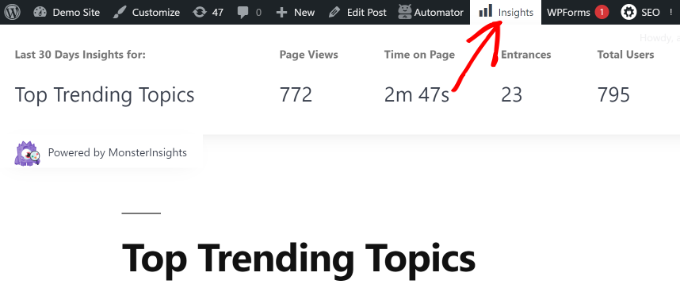
使用 MonsterInsights 查看更多 WordPress 统计信息
使用 MonsterInsights,您可以获得易于理解的仪表板报告。它整齐地组织来自 Google Analytics 的数据,并帮助您做出数据驱动的决策。
以下是您可以在 MonsterInsights 中看到的报告以及如何使用它们的简要说明。
概览报告
要查看您的 WordPress 统计信息仪表板,只需转到Insights » Reports页面。
首先,您会看到“概览报告”。在顶部,您将看到两个选项卡,每个选项卡都为您提供 WordPress 访问者会话或页面浏览量的图表。这使您可以快速了解网站的传入流量。
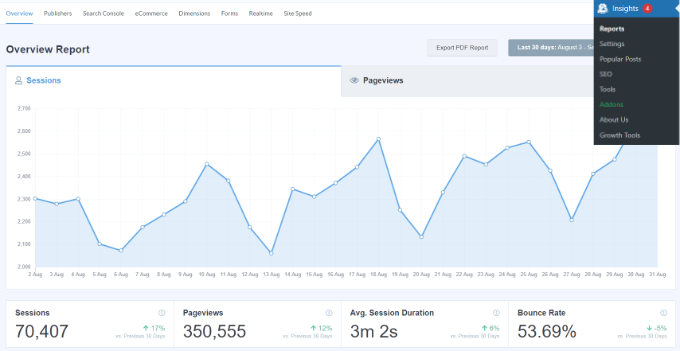
在此之下,您将看到您的网站统计数据与前 30 天的比较。这些框将显示会话数、页面浏览量计数器、会话持续时间和跳出率。
在此之下,您将看到一个图表,显示新访客与回访者。您可以使用这些统计信息来查看有多少人返回您的网站。同样,还有一个设备故障图表,它可以帮助您针对不同的设备优化您的网站。
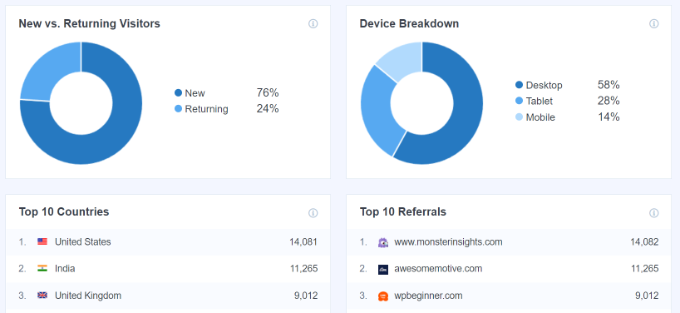
接下来是人们访问您网站的主要国家/地区列表,以及以您的方式发送最多流量的主要网站。您可以使用热门国家/地区报告来设置地理位置定位、创建个性化消息并提高转化率。
MonsterInsights 还充当网页浏览计数器,并显示您最受欢迎的 WordPress 帖子和页面。这可以帮助您找到效果最好的内容,以便您可以相应地规划您的内容策略。
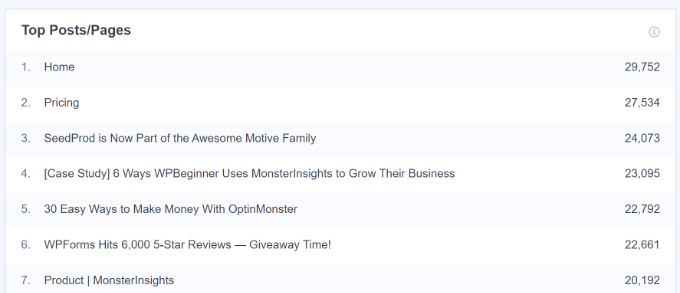
出版商报告
在发布商报告中,您可以获得有关内容效果的更多详细信息。它非常适合博客、新闻或杂志网站等内容丰富的网站。
该报告显示您的热门目标网页以及他们在过去 30 天内获得的访问次数、平均持续时间和跳出率。
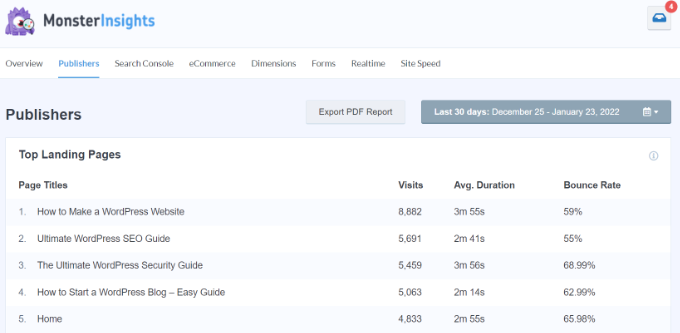
您还可以查看顶部退出页面,并查看人们离开您网站的位置。它有助于优化任何WordPress 博客的高退出率。例如,您可以显示一个弹出窗口并提供免费的电子书让访问者以换取他们的电子邮件地址。
如果向下滚动,您将看到有关热门出站链接和热门附属链接的报告。借助这 2 份报告,您可以跟踪网站上的链接点击次数。

例如,您可以查看哪个会员表现最好,这样您就可以在您的网站上对其进行更多宣传。同样,出站链接跟踪有助于创造新的合作机会,您可以获得更多反向链接,注册会员计划等等。
MonsterInsights 还有助于跟踪您网站上的文件下载。它显示了哪些下载链接获得了最多的点击。通过这种方式,您可以发现受众喜欢的可下载内容类型。
最后,您可以在 Publishers 报告中查看访问者的人口统计数据和兴趣。MonsterInsights 将显示您的受众的年龄和性别以及他们的兴趣。

该插件还可以在您的网站上启用滚动跟踪。它显示人们在退出之前滚动您的内容的距离。您可以使用此信息来改进号召性用语 (CTA) 按钮和广告的转化率和展示位置。
搜索控制台
如果您已将Google Search Console与 Google Analytics 连接起来,那么 MonsterInsights 将在您的 WordPress 仪表板中显示前 50 个搜索词。
只需访问搜索控制台报告并找出人们使用哪些关键字在互联网上查找您的网站。您还可以查看每个搜索词的点击次数、展示次数、点击率和平均排名。
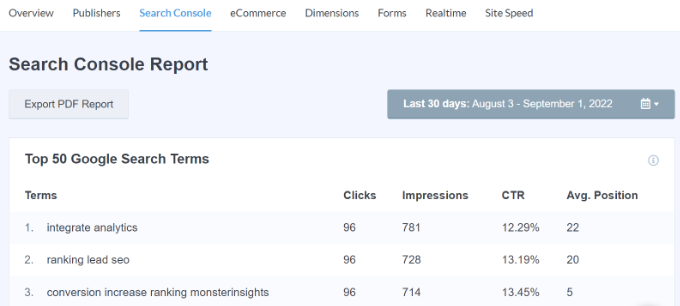
使用该报告,您可以优化关键字以接近在 Google 搜索中排名前 10 位,并增加您的自然流量。此外,该报告有助于执行关键字研究并为您的网站发现新的搜索词创意。
电子商务报告
如果您经营在线商店或会员网站,那么您会喜欢 MonsterInsights 电子商务跟踪功能。
MonsterInsights 提供了一个电子商务插件,可帮助跟踪您的在线商店在 Google Analytics 中的表现。最好的部分是 MonsterInsights 可以与 WooCommerce、MemberPress、Easy Digital Downloads、GiveWP 等流行的电子商务插件一起使用。
有关更多详细信息,请参阅我们关于如何在 WordPress 中设置电子商务跟踪的指南。
要查看有关您的在线商店的统计信息,您可以前往电子商务选项卡。
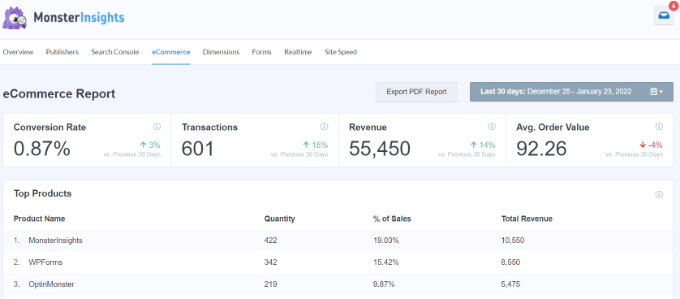
在报告中,您将看到转化率、交易、收入和平均订单价值的细分。这使您可以快速了解商店的表现。
除此之外,MonsterInsights 还会在您的网站上显示顶级产品。例如,如果您有一家WooCommere商店,那么您可以查看客户最喜欢购买的产品。这样,您可以找到相似的产品或将不同的商品捆绑在一起以促进销售。
MonsterInsights 还会显示您的主要转化来源。这些是向您的商店发送最多销售额的网站。您可以与这些来源合作,并为来自这些网站的访问者提供独家折扣。
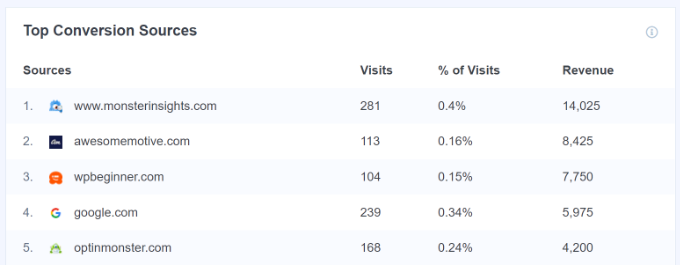
维度报告
使用 MonsterInsights,您可以轻松地在 Google Analytics 中跟踪默认情况下无法提供的其他信息,并在维度报告中查看它们。
例如,您可以设置作者跟踪并查看哪些作者的帖子吸引了最多的访问者。同样,您也可以使用自定义维度跟踪类别和标签。
它还有助于测试您的博客文章的最佳发布时间。通过这种方式,您可以发布文章以获得更多参与、评论和分享。
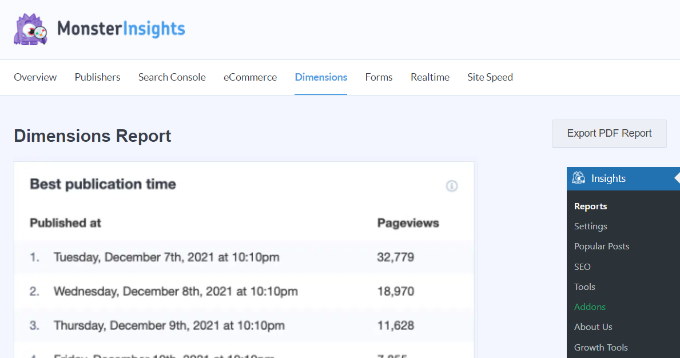
表格报告
您想查看有关您的在线表单执行情况的统计信息吗?
MonsterInsights 可帮助您在 Google Analytics 中跟踪表单转换,并在您的 WordPress 仪表板中显示报告。
只需查看表单报告,看看哪个表单获得的展示次数和转化次数最多。这样,您可以优化表现不佳的表单并提高转换良好的表单的可见性。
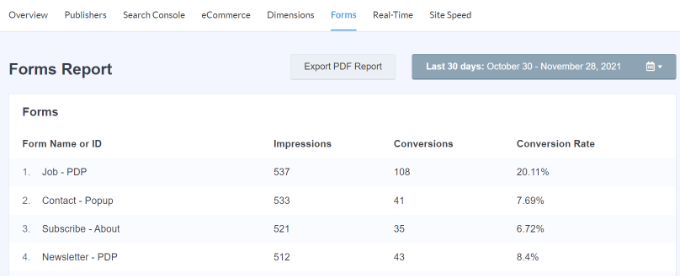
实时报告
实时报告非常适合获取有关您网站的最新统计信息。
例如,如果您正在进行限时抢购并想了解您的广告系列的效果,实时报告会派上用场。您可以随时监控您的网站活动。
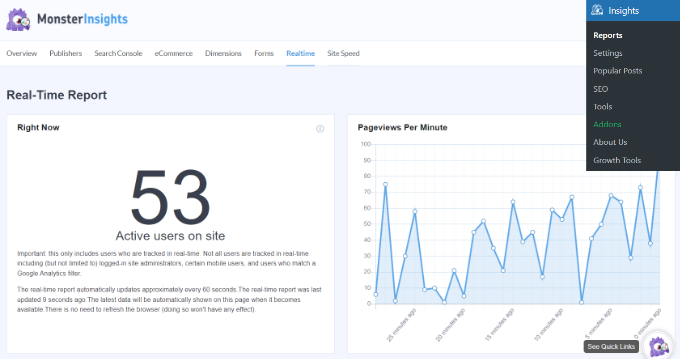
有关更多详细信息,请参阅我们的指南,了解如何在 WordPress 中显示实时在线用户。
站点速度报告
您将在 MonsterInsights 中看到的最后一份报告是站点速度报告。虽然该报告与网站流量无关,但它对您的WordPress SEO和用户体验至关重要。
使用该报告,您可以查看网站在移动设备和桌面设备上的加载时间总分。

您还可以使用其他指标来改善您网站的用户体验。MonsterInsights 还为提高这些指标的分数和减少页面加载时间提供了建议。
您可以查看我们关于如何提高 WordPress 速度和性能的指南以获取更多提示和技巧。
我们希望本文能帮助您了解如何在 WordPress 中轻松添加统计信息仪表板。您可能还想查看我们关于管理最好的 WordPress 托管以及如何开始您自己的播客的指南。